mac可以下steam吗,随着Mac电脑在全球范围内的普及,越来越多的用户开始关注在Mac上安装Steam的可能性,对于喜欢玩游戏的用户来说,Steam是一个非常重要的平台,它提供了大量的游戏选择和社交功能。有些人可能对于Mac是否能够下载Steam存在疑问。事实上Mac电脑是兼容Steam的,用户可以通过简单的步骤在Mac上安装和使用Steam。本文将介绍如何在Mac上安装Steam,并提供一些使用Steam的技巧和建议。无论您是新手还是经验丰富的用户,这些信息都将对您有所帮助。
Steam如何在Mac上安装
步骤如下:
1.首先在百度上搜索 mac steam。
2.打开官方网站后,就可以看到下载安装按钮了。点击‘立即安装’就行。

3.下载回来后,点击这个dmg文件,进行安装。
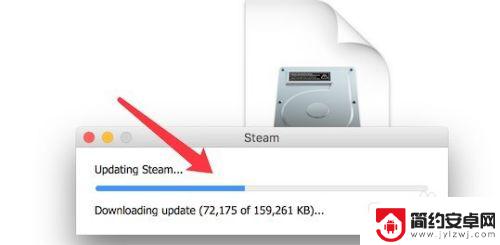
4.安装完成,需要把它拖到右边。这样以后在Launchpad里就能打开了。
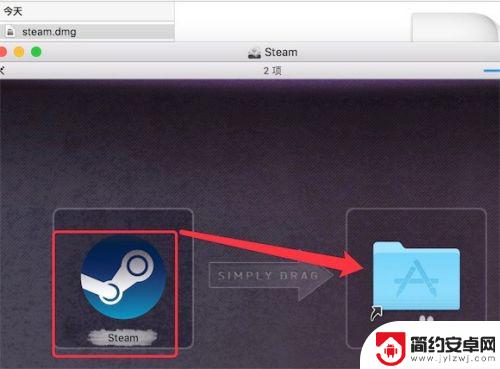
5.打开Launchpad,就可以看到这个新装的steam了。
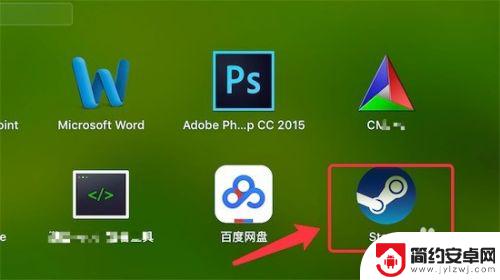
6.打开后,我们可以注册一个账号,或登录已有的账号。
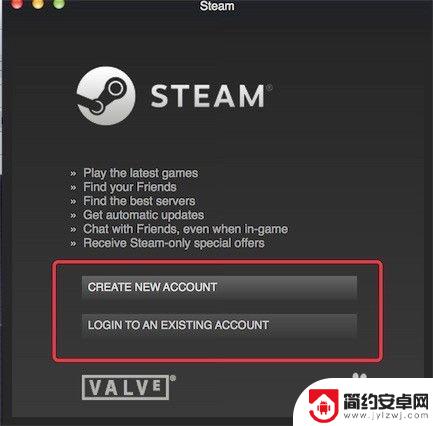
7.注册完,或登录进去后,我们就可以使用steam了。
(默认的是英文版,要设置成中文版,可以参考下方的链接)
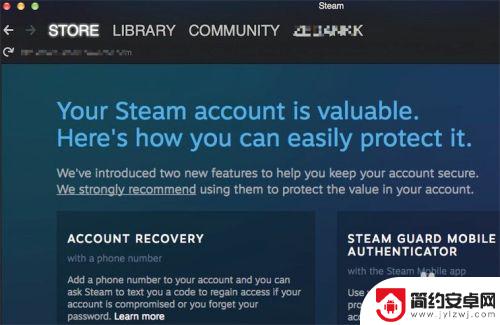
本次整理的内容就到这里了,可能有些朋友对这款游戏还有其他疑问,如果不解决这些问题,可能会影响游戏体验。那么要在哪里找到相关的解答呢?请耐心等待本站的后续更新!










